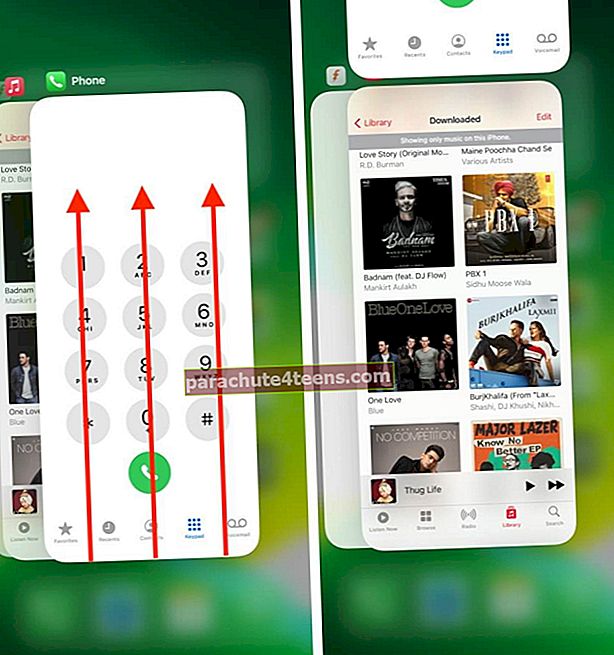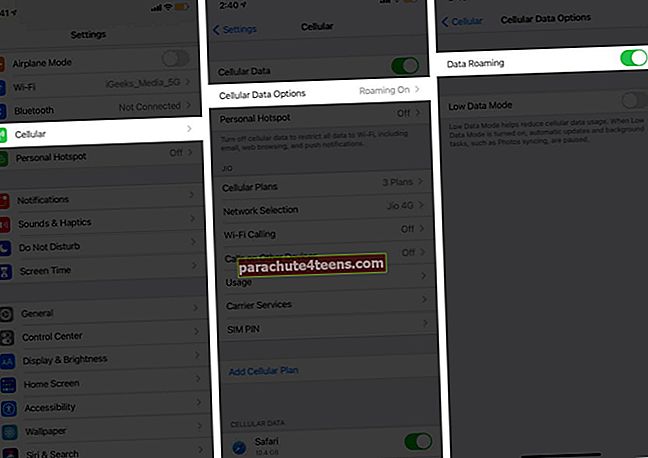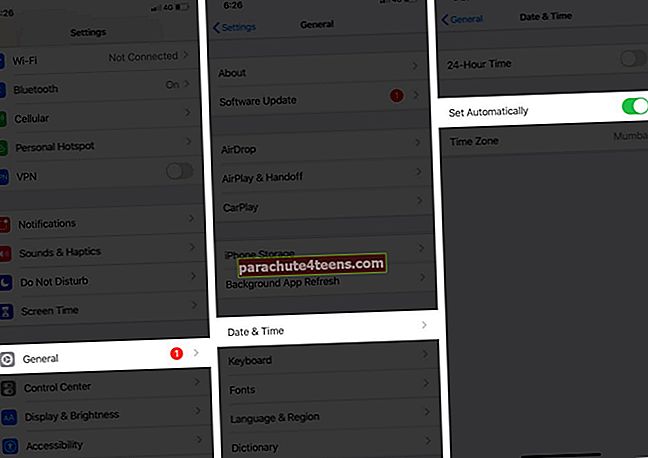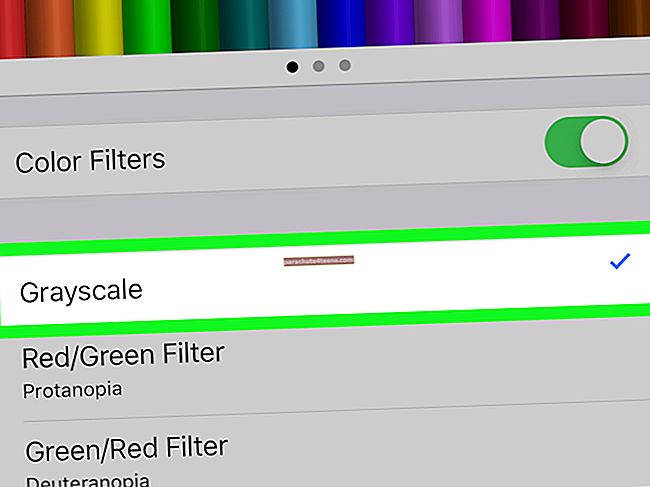„Telefono programa“ yra viena iš neatsiejamų programų jūsų „iPhone“ ar bet kuriame mobiliajame telefone. Tai leidžia jums skambinti, pamatyti, kas jums skambino, kieno praleidote, pasiekti balso paštą ir dar daugiau. Tai gali būti katastrofiška, kai ši pagrindinė programa užšąla, užstringa, nepaleidžiama, netinkamai elgiasi ar nepavyksta skambinti. Laimei, tai nėra ilgalaikė problema, todėl galite lengvai išspręsti „iPhone“ neveikiančią telefono programą „iPhone“, vadovaudamiesi toliau pateiktais sprendimais.
- Kodėl neveikia mano telefono programa „iPhone“?
- Ką daryti, jei telefono programa neveikia „iPhone“?
Kodėl neveikia mano telefono programa „iPhone“?
Skambinimas ir skambučiai yra pagrindinė funkcija, paprastai dėl to nekyla jokių problemų. Tačiau retais atvejais dėl „iOS“ klaidų, operatoriaus palaikymo trūkumo ir kitų tinklo problemų „Phone“ programa gali nustoti skambinti į jūsų „iPhone“.
Kurį laiką dėl netinkamo kitų programų elgesio gali nukentėti „Phone“ programa. Retais atvejais, jei ilgai nepaleidote „iPhone“, gali kilti problemų naudojant kelis „iPhone“ nustatymus ir programas (įskaitant šią).
Dabar, kai turite apytikslę idėją, kodėl kyla ši problema, pažvelkime į paprastus sprendimus, kaip išspręsti problemą.
Ką daryti, jei telefono programa neveikia „iPhone“?
- Priverstinai uždarykite programą „Telefonas“ ir paleiskite iš naujo
- Įgalinti ir išjungti lėktuvo režimą
- Įgalinti korinio ryšio duomenis
- Iš naujo paleiskite „iPhone“
- Užtikrinkite teisingus tarptinklinio ryšio nustatymus
- Patikrinkite „iPhone“ datą ir laiką
- Dar kartą patikrinkite, ar neturite neįvykdytos sąskaitos
- Išimkite SIM kortelę iš „iPhone“ ir vėl įdėkite
- Patikrinkite, ar nėra „Carrier“ naujinių
- Atnaujinkite „iPhone“
- Iš naujo nustatykite „iPhone“ tinklo nustatymus
1. Priverstinai uždarykite programą Telefonas ir paleiskite iš naujo
- „IPhone“ su „Face ID“ perbraukite aukštyn iš ekrano apačios ir palaikykite. „IPhone“, kurio priekyje yra mygtukas „Pagrindinis“, greitai dukart paspauskite jį. Pamatysite visus atidarykite programas.
- Vilkite programą Telefonas visą kelią priversti jį mesti.
- Po 5–10 sekundžių palieskite Telefono programos piktograma dar kartą ją paleisti. Turėtumėte mokėti ja naudotis.
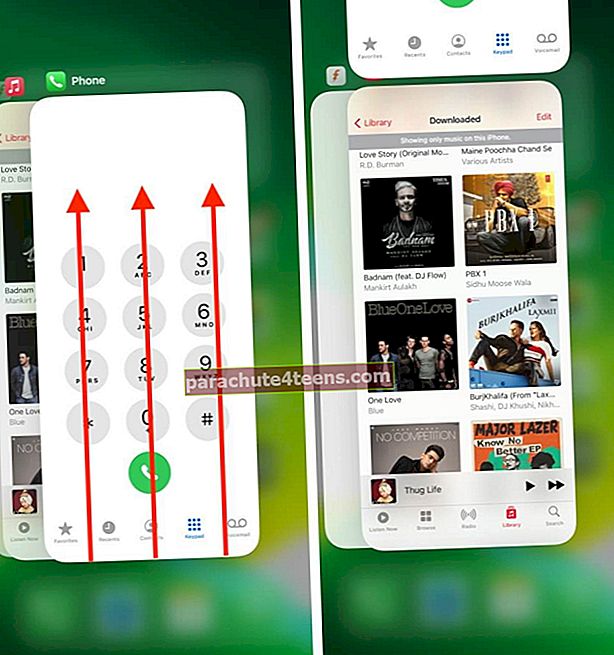
2. Įjunkite ir išjunkite lėktuvo režimą
Tai galite padaryti iš Valdymo centro, į kurį pateksite perbraukdami žemyn iš viršutinio dešiniojo kampo „iPhone“ su „Face ID“. Modeliuose, kuriuose yra mygtukas Pagrindinis, perbraukite aukštyn iš ekrano apačios. Tada palieskite Lėktuvo piktograma. Po 15-30 sekundžių palieskite tą pačią piktogramą, kad išjungtumėte šį režimą.
Arba galite padaryti tą patį paleisdami Nustatymai programą ir palieskite jungiklį Lėktuvo rėžimas. Po kelių sekundžių išjunkite tą patį jungiklį.
3. Įgalinkite korinio ryšio duomenis
Kai kuriais atvejais, kai negalite skambinti ar priimti skambučių, naudinga įgalinti mobiliuosius duomenis. Tam iškelkite Valdymo centras ir bakstelėkite antenos piktograma (šalia lėktuvo piktogramos).
Taip pat galite atidaryti Nustatymai programą, palieskite Ląstelinis, ir tada perjunkite Mobilieji duomenys. Jei kyla problemų naudojant „iPhone“ mobiliuosius duomenis, įsitikinkite, kad išsiaiškinote, kaip išspręsti šią problemą.

4. Paleiskite „iPhone“ iš naujo
Tai yra labai efektyvus sprendimas išspręsti kelias problemas, įskaitant telefono programos užšalimą ir nereagavimą. Norėdami išjungti ir vėl įjungti, galite naudoti „iPhone“ fizinius mygtukus.
Tą patį galite padaryti iš Nustatymai programa → Generolas → Išjungti. Dabar, po minutės, naudokite mygtuką, kad įjungtumėte įrenginį. Arba prijunkite telefoną prie įkrovimo ir jis automatiškai įsijungs.
Jei jums tai dar nėra, mes turime atskirą vadovą, kuriame nurodoma, kaip iš naujo paleisti „iPhone“.

Po pakartotinio paleidimo esu gana įsitikinęs, kad užstrigusi ir neveikianti telefono programa vėl pradės veikti kaip žavesys. Retais atvejais taip nėra, sužinokite, kaip priversti iš naujo paleisti „iPhone“.
5. Patikrinkite teisingus tarptinklinio ryšio nustatymus
Norėdami išvengti didelių mokesčių tarptinkliniu ryšiu, ši funkcija gali būti išjungta. Bet tuo atveju, jei susiduriate su „Phone“ programos problemomis arba iš tikrųjų esate kitoje valstybėje / šalyje, turėtumėte įjungti tarptinklinio ryšio perjungiklį. Tai užtikrintų sklandų skambutį ir duomenų ryšį.
- „IPhone“ viduje Nustatymai programą, palieskite Mobilusis →Korinio duomenų parinktys.
- Įjunkite jungiklį Duomenų tarptinklinis ryšys.
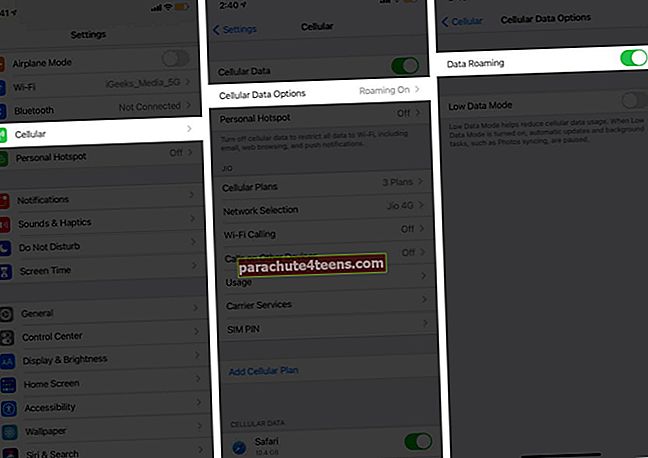
- Jei matote šią parinktį: Paspausti Balso ir duomenųir įsitikinkite, kad perjungėte VoLTE yra įjungtas.
6. Patikrinkite „iPhone“ datą ir laiką
Norint naudoti kelias su tinklu susijusias funkcijas, reikia nurodyti teisingą datą ir laiką. Vienas paprastų būdų tai užtikrinti yra tai, kad prietaisas jį automatiškai nustato. Štai kaip.
- Atidaryk Nustatymai programą ir bakstelėkite Generolas.
- Paspausti Data ir laikas.
- Įjungti Nustatyti automatiškai. Įgalinę tai taip pat įsitikinkite, kad rodoma laiko juosta yra teisinga.
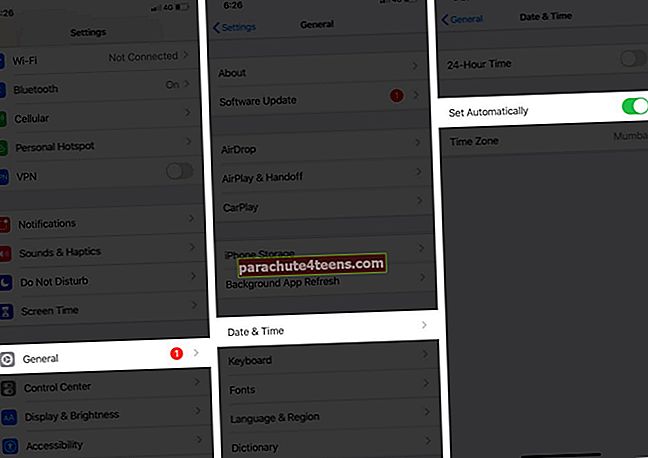
7. Dar kartą patikrinkite, ar neturite neįvykdytos sąskaitos
Aš naudoju kelias SIM korteles. Dažnai nutinka taip, kad mano antriniai ir tretiniai telefonai negali skambinti. Tada suprantu, kad pamiršau apmokėti sąskaitą. Taigi prašau jūsų naudoti unikalų operatoriaus kodą ar programą ir įsitikinti, kad nėra laukiančios sąskaitos ir turite pakankamai kreditų skambučiui atlikti.
8. Išimkite SIM kortelę iš „iPhone“ ir vėl įdėkite
Naudokite SIM išstūmimo įrankį, pateiktą kartu su „iPhone“. Jei to neturite, nedvejodami naudokite panašų kaištį. Dešinėje „iPhone“ pusėje pamatysite SIM dėklą. Įkiškite kaištį į savo skylę, kad išimtumėte kortelę. Nuvalykite jį ypač minkštu, sausu skudurėliu. Po to įdėkite jį į SIM dėklą ir saugiai įdėkite atgal.
9. Patikrinkite, ar nėra „Carrier“ naujinių
Kaip ir „iOS“ naujiniai, jūsų operatorius taip pat išleidžia naujinius. Paprastai šiems galite pamatyti iššokantį langą pagrindiniame ekrane arba programoje „Nustatymai“. Vis dėlto svarbu dar kartą patikrinti. Taigi, eikite į mūsų greitąjį vadovą, kuriame nurodoma, kaip atnaujinti „iPhone“ operatoriaus nustatymus.
10. Atnaujinkite „iPhone“
Kad veikimas būtų optimalus, „iPhone“ turėtumėte turėti naujausią „iOS“ versiją. „Apple“ leidžia lengvai atnaujinti įrenginį. Norėdami tai padaryti, atidarykite Nustatymai programą, palieskite Generolas → Programinės įrangos atnaujinimas. Atsisiųskite ir įdiekite jei matote laukiantį atnaujinimą.
11. Iš naujo nustatykite „iPhone“ tinklo nustatymus
- Atidaryk Nustatymai programą ir bakstelėkite Generolas. Tada slinkite žemyn ir bakstelėkite Atstatyti.

- Paspausti Atstatyti tinklo nustatymus, jei paprašoma, įveskite „iPhone“ kodą ir tęskite.

Telefono programa sėkmingai vėl veikia jūsų „iPhone“!
Tikiuosi, kad aukščiau pateikti sprendimai išsprendė jūsų telefono programos problemą. Kartais taip pat atsitinka, kad galite prijungti „Bluetooth“ įrenginį arba įjungti „iPhone“ į DND režimą ir pamiršti. Tai lemia tai, kad jūsų „iPhone“ ausinėse nėra garso arba girdėdami telefoną negirdite skambučių. Taigi įsitikinkite, kad juos išjungėte.
SKAITYKITE TOLIAU:
- „iPhone“ palaiko skambučių atsisakymą? Išbandykite „Quick Fixes“
- 15 patarimų, kaip naudoti „iPhone“ ausines skambučiams, „Siri“ ir dar daugiau!
- 8 būdai, kaip išspręsti „iPhone“ nėra skambučių problemos